Itu selalu merupakan pengalaman hebat untuk menonton film favorit Anda, acara TV dan program media lainnya di layar lebar. Jadi, jika Anda mencari panduan untuk Wireless Display, Screen Mirror atau Mira Cast Motorola Moto Anda di Samsung Smart TV melalui jaringan Wi-Fi nirkabel, maka Anda telah datang ke tempat yang tepat karena saya telah menyediakan panduan langkah demi langkah lengkap untuk melakukan screencast semua perangkat Motorola.
Miracast tersedia di semua ponsel Motorola dengan opsi Cast dalam pengaturan . Perangkat termasuk Moto C Plus, Moto C, Moto G5 Plus, G5, Moto M, Moto E3, Kekuatan, Moto Z Play, Angkatan, Moto Z, Moto G4, Plus, Turbo, Moto X, Play, Angkatan, Gaya, Moto G4, G3, G dll. (Beberapa perangkat mungkin tidak tercantum di sini yang mungkin mendukung cermin layar atau
Catatan: Semua ponsel cerdas Motorola tidak terdaftar di atas dan beberapa perangkat yang tercantum di atas mungkin tidak mendukung Screencast.
Bagaimana cara mengecek apakah Motorola Anda dapat melakukan Screen Mirror?
Jika perangkat memiliki opsi cermin layar maka hanya perangkat Anda yang berlaku untuk menampilkan layar di Smart TV. Jadi untuk memeriksa itu,
- Buka 'Pengaturan' perangkat Motorola Anda.
- Sekarang ketuk pada 'Tampilan'.
- Cari opsi bernama 'Cast' atau 'Mirror.
Kadang-kadang Tampilan Nirkabel dapat hadir di bawah opsi Pengaturan 'Lainnya' atau 'Pengaturan Tambahan'.
Bagaimana cara Screen Mirror Motorola Anda di Samsung TV?
- Buka Pengaturan Smartphone Motorola Anda.
- Buka Wifi dan nyalakan.
- Sekarang ketuk tiga titik untuk membuka lebih banyak opsi.

Nyalakan Wi-Fi dan buka Opsi Tingkat Lanjut
- Klik pada opsi yang disebut Advanced.
- Ketuk pada Wi-Fi Direct.
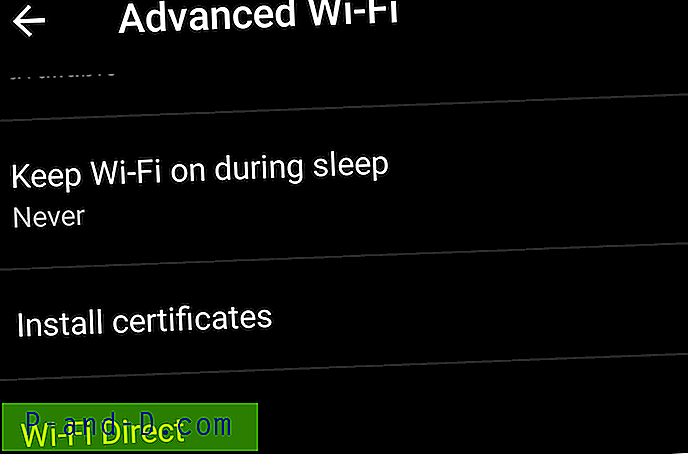
Buka Wi-Fi Direct
- Secara bersamaan ketuk tombol Menu pada remote TV.
- Sekarang buka Network.
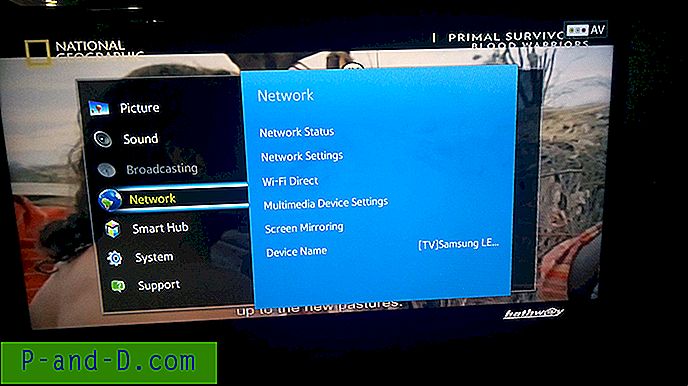
Jaringan
- Periksa opsi bernama Wi-Fi Direct.
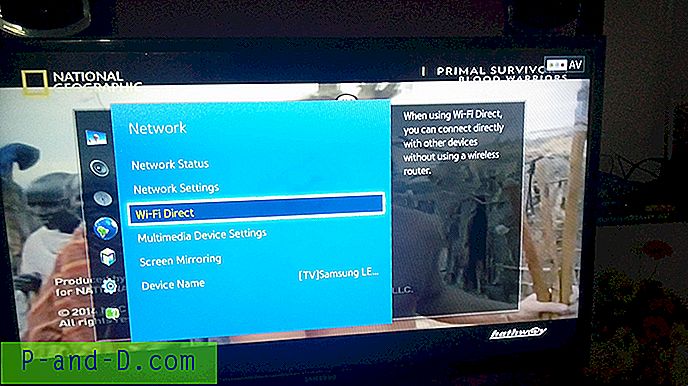
Wi-Fi Direct dan Pencerminan Layar
- Klik opsi Samsung Smart TV di Motorola Anda untuk menghubungkan kedua perangkat dengan Wi-Fi Direct.
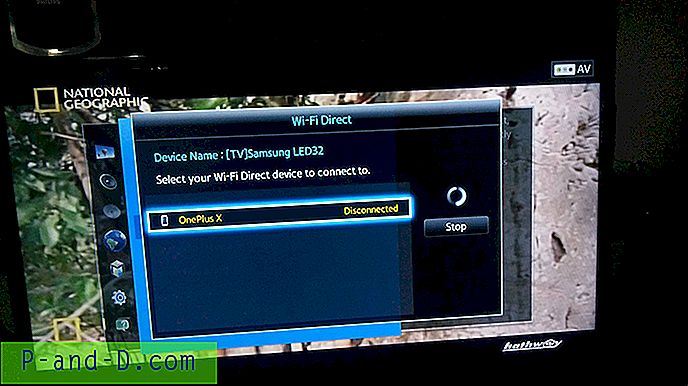
Hubungkan perangkat Anda dengan TV
- Sekarang lagi di bawah Network option of TV look for the option bernama Screen Mirror dan buka.
- Di perangkat Motorola Anda di bawah Pengaturan buka opsi bernama Tampilan.
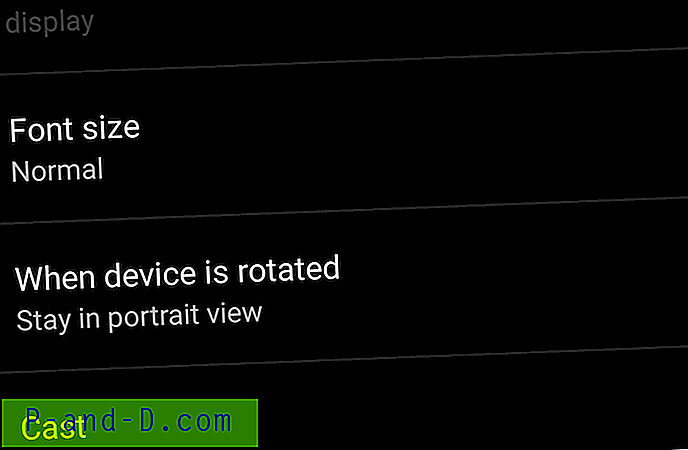
Klik Cast di bawah Display
- Gulir ke bawah dan klik Cast dan hubungkan perangkat Anda.
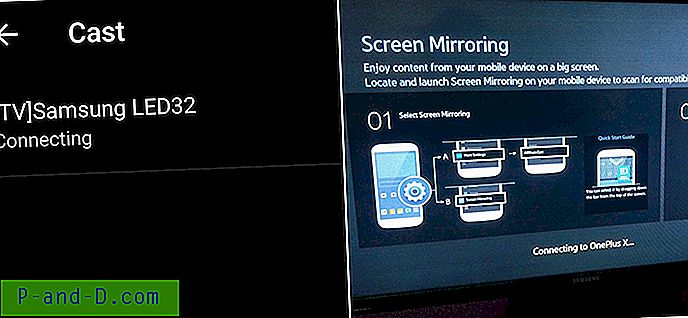
Menghubungkan perangkat dan SmartTV
- Holla! Anda baru saja Mencerminkan OP Anda dengan Samsung Smart TV.

Layar Dicerminkan
Catatan & Kesimpulan: Saya harap postingan ini bermanfaat. Berikan komentar di bawah untuk bantuan yang diperlukan.
Pastikan Anda menghubungkan Wi-Fi langsung dengan Samsung Smart TV.

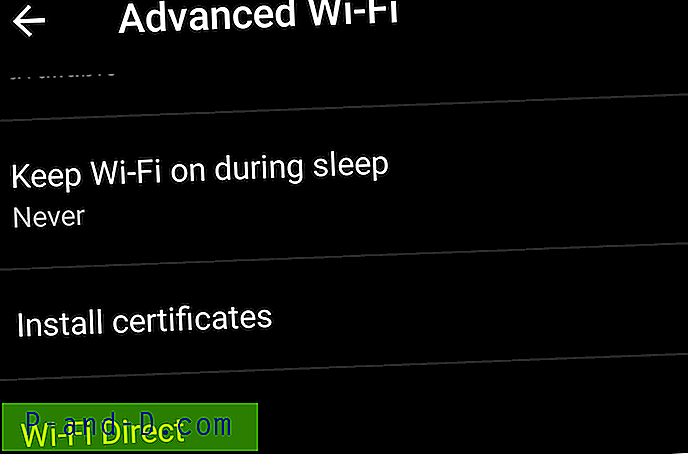
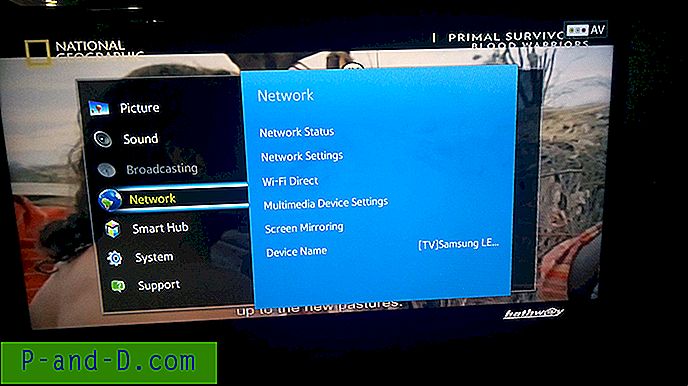
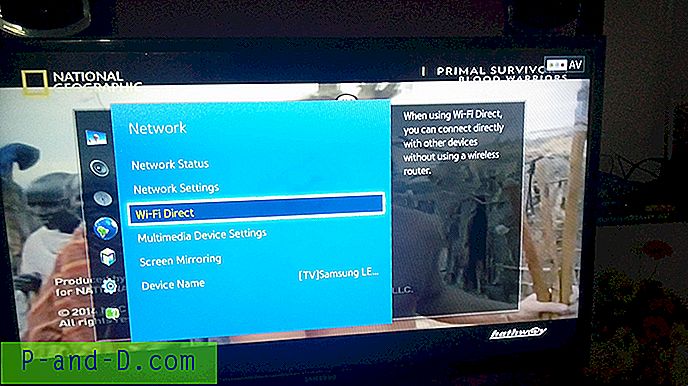
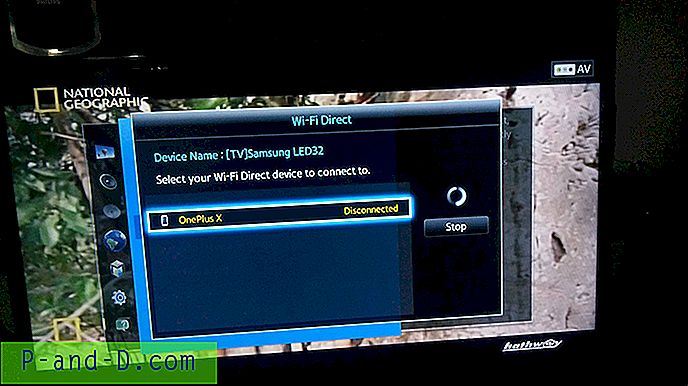
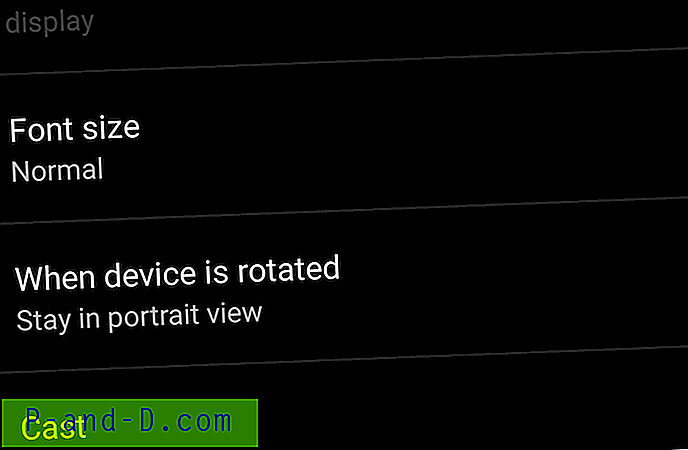
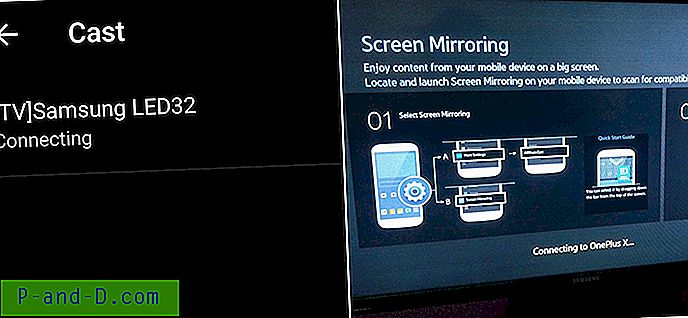





![[Fix] Musik, Gambar, Video atau Unduhan Folder Digabungkan Tanpa sengaja dan Arahkan ke Lokasi yang Sama](http://p-and-d.com/img/microsoft/699/music-pictures.jpg)
